Android Telefon PC için Web Kamerası Olarak Nasıl Kullanılır
Yayınlanan: 2022-11-17İş yerinde dizüstü veya masaüstü bilgisayar kullanıyor musunuz? Öyleyse, zaman zaman bir web kamerasına ihtiyacınız olabilir. Ama ya sahip değilseniz? Ya yerleşik web kameranız kötü veya bozuksa? Bir web kamerasında ters gidebilecek pek çok şey vardır.

Ancak bir Android telefonunuz varsa, onu Windows PC'niz için web kamerası olarak kullanabilirsiniz. Tek ihtiyacınız olan bir Android uygulaması ve uyumlu bir Windows yazılımı. Bu blogda, Iriun Webcam ile bir Android telefonu Windows PC'niz için web kamerası olarak nasıl kullanacağınızı tartışacağız. Son olarak, bu uygulamadan en iyi şekilde yararlanmanıza yardımcı olabilecek birkaç püf noktası da paylaşacağız.
İçindekiler
Neden Iriun Web Kamerası?
Akıllı telefonunuz için bir web kamerası uygulaması ararsanız, çoğu sonuç sizi Android için DroidCam veya iPhone kullanıcıları için EpocCam'e yönlendirecektir! Ancak her iki platformda da çalışan başka bir gizli mücevher daha var: Iriun Webcam .
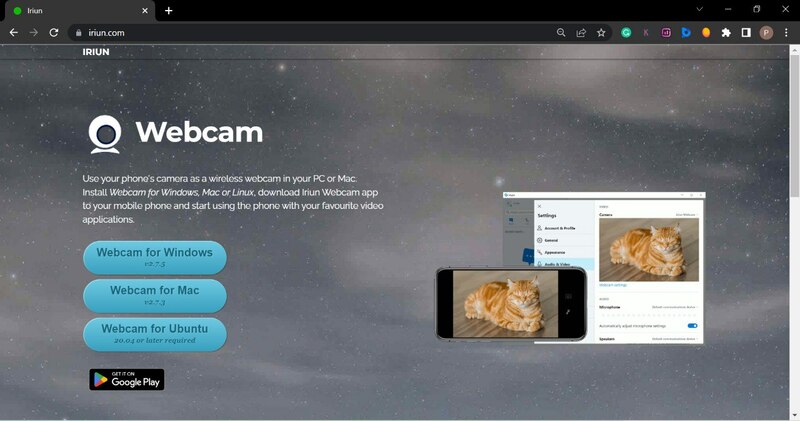
Kişisel olarak HP Pavilion dizüstü bilgisayarım için web kamerası olarak kullandığım en iyi Android uygulamalarından biri. Ne yazık ki, dizüstü bilgisayarımın kamera sürücüsü kendini kaldırmaya devam ediyor, bu yüzden onu indirip yeniden kurmam gerekiyor, bu bir zahmet.
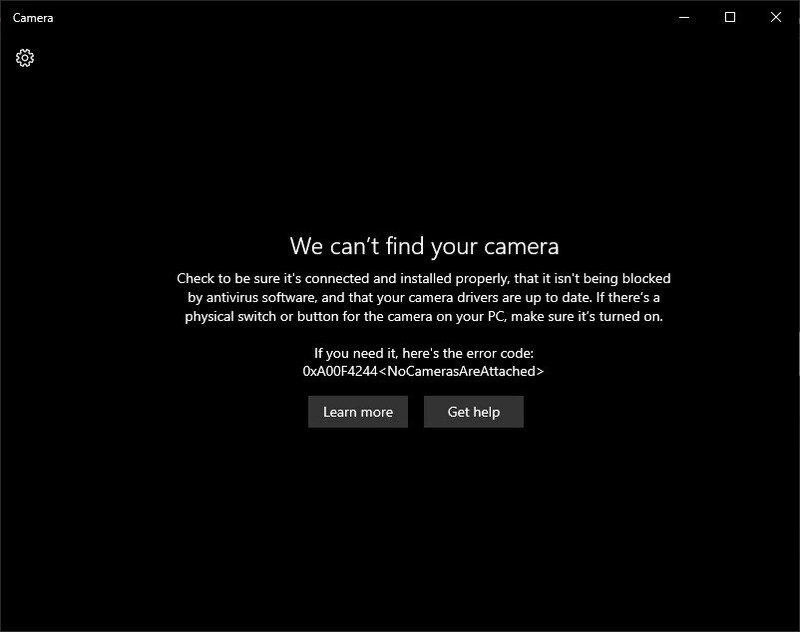
Ancak Iriun ile tek yapmanız gereken akıllı telefonunuzdaki Iriun uygulamasını ve PC/dizüstü bilgisayarınızda Iriun yazılımını açmak. Akıllı telefonunuz saniyeler içinde yeni web kameranız olur.
Ve en iyi yanı, uygulamanın ücretsiz olmasıdır! Düşük ışık koşullarında bile videoların kalitesi harika. Ayrıca, hem kablosuz olarak hem de bir USB kablosuyla bağlayabilirsiniz.
Iriun ile Android Telefonu Web Kamerası Olarak Kullanma
Iriun'u kullanmak için Android veya iPhone'unuza Iriun uygulamasını ve Windows veya macOS bilgisayarınıza Iriun yazılımını yüklemeniz gerekir. Hem uygulamayı hem de yazılımı yükledikten sonra bunları başlatın.
Adım adım kuruluma bir göz atalım.
1. Adım: Iriun Web Kamerasını Akıllı Telefona Kurun ve Kurun
- Iriun Webcam uygulamasını Play Store'dan indirin.
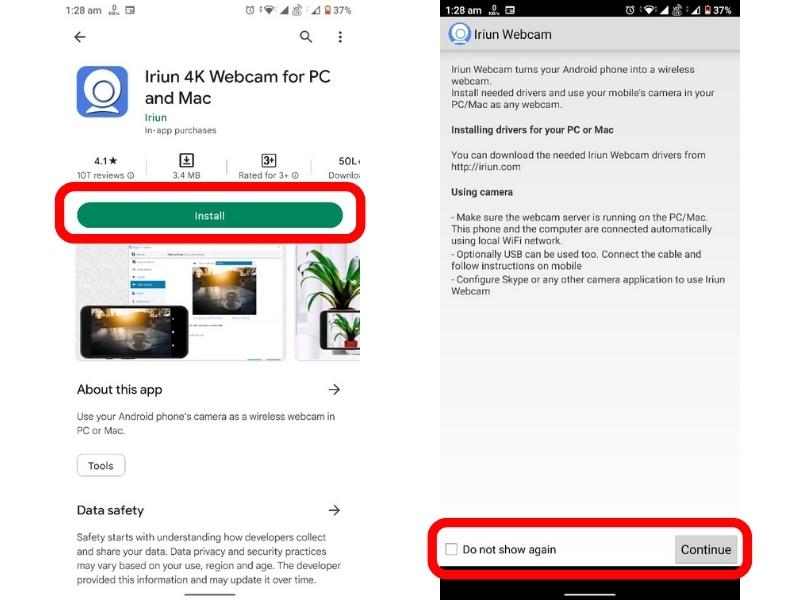
- Kurulduktan sonra uygulamayı başlatın ve gerekli izinleri verin.
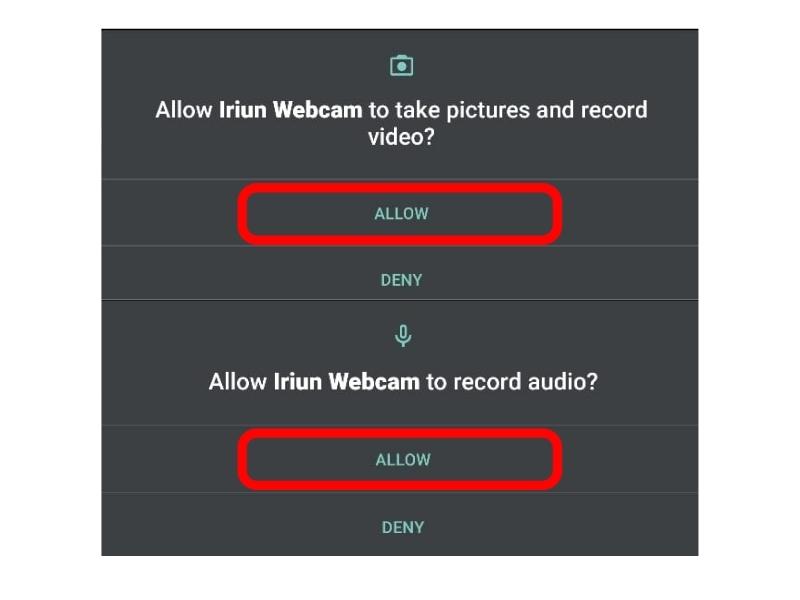
2. Adım: Iriun Web Kamerasını Windows'a Kurun ve Kurun
PC'de Iriun Webcam yazılımını indirin. Bunu yapmak için http://iriun.com adresini ziyaret edin ve "Webcam for Windows" düğmesine tıklayarak yazılımı indirin. İlgili indirme düğmelerini kullanarak Mac ve Ubuntu için yazılımı da indirebilirsiniz.

Şimdi, indirilen yazılımı çalıştırın. Lisans sözleşmesini kabul etmeniz istenecektir.
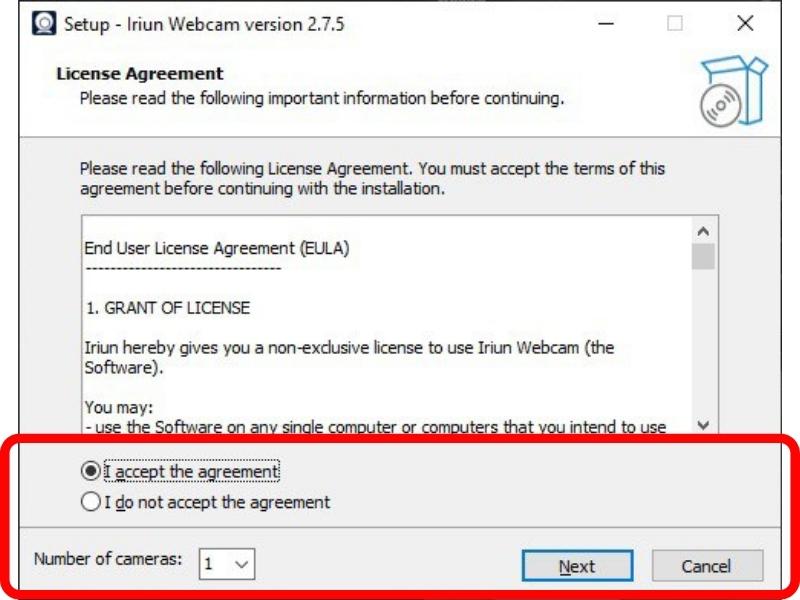
Sözleşmeyi kabul ediyorum radyo düğmesini seçmeniz yeterlidir ve ardından Iriun'u kurmak istediğiniz sürücüyü seçmeniz istenecektir.

Varsayılan kurulum yolunu korumanızı ve İleri'yi tıklamanızı öneririz. Şimdi Yükle düğmesine tıklayın, yazılım bilgisayarınıza kurulacaktır.
3. Adım: Android Telefonu Web Kamerası Olarak Kullanın
Uygulamayı akıllı telefonunuza ve Windows sisteminize yükledikten sonra, Android telefonunuzu Windows PC'nizde web kamerası olarak kullanabilirsiniz.
Bunu nasıl yapacağınız aşağıda açıklanmıştır:
- Android telefonunuzu ve Windows PC'nizi aynı Wi-Fi ağına bağlayın. Ancak, dizüstü bilgisayarınızı akıllı telefonunuza bir erişim noktası aracılığıyla da bağlayabilirsiniz.
- PC'nizde Iriun Webcam'i başlatın.

- Akıllı telefonunuzda Iriun Webcam uygulamasını başlatın. Uygulamayı başlattığınızda, ekranınızda Iriun Webcam'in nasıl kullanılacağına ilişkin talimatları göreceksiniz.
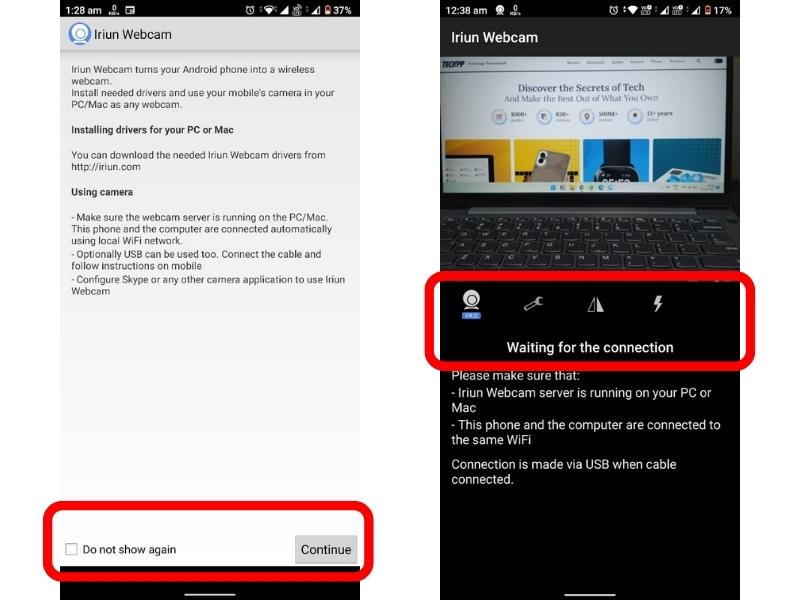
- Akıllı telefon ekranınızın alt kısmında, Bir daha gösterme onay kutusunu bulacaksınız. Gelecekte bu talimatları okumaktan kaçınmak için üzerine tıklayabilirsiniz. Devam'a basın .

Bu kadar. Akıllı telefonunuz artık bir web kamerası olarak çalışıyor! Skype aramaları, yakınlaştırma aramaları ve hatta video kaydı için kullanabilirsiniz.

Iriun Web Kamerasında Kamera Nasıl Değiştirilir?
Akıllı telefonlarımızda özçekim kameraları ve arkaya bakan kameralar bulunur. Varsayılan olarak, Iriun nadir kamerayı web kamerası olarak kullanır, ancak Ayarlar'a dokunup Kamera'ya tıklayarak ve kamera seçeneklerinde Ön'ü seçerek onu kolayca bir selfie kamerasına dönüştürebilirsiniz.
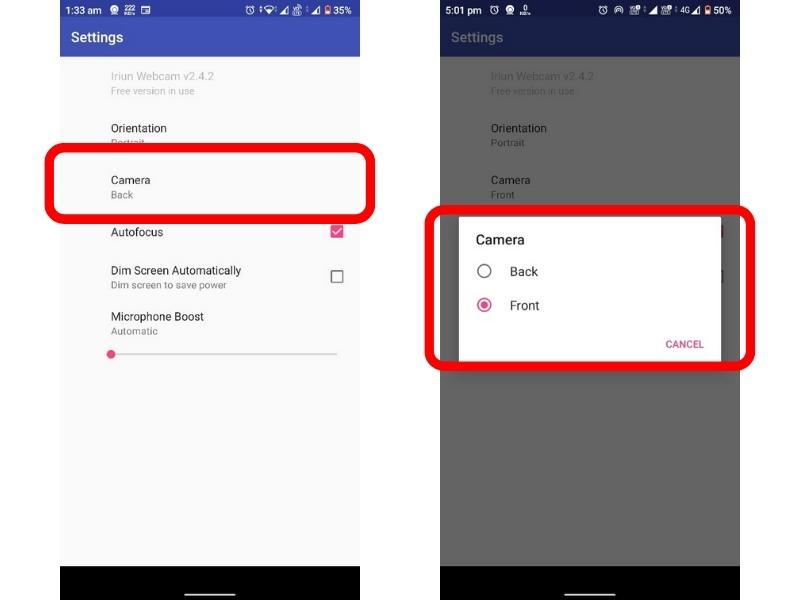
Kamera Yönü Nasıl Değiştirilir?
Varsayılan olarak, Iriun akıllı telefonunuzun kamerasını yatay modda kullanır. Ancak, ayarlara dokunup yönlendirmeye tıklayarak portre moduna geçebilirsiniz. Artık istediğiniz yönü seçebilirsiniz.
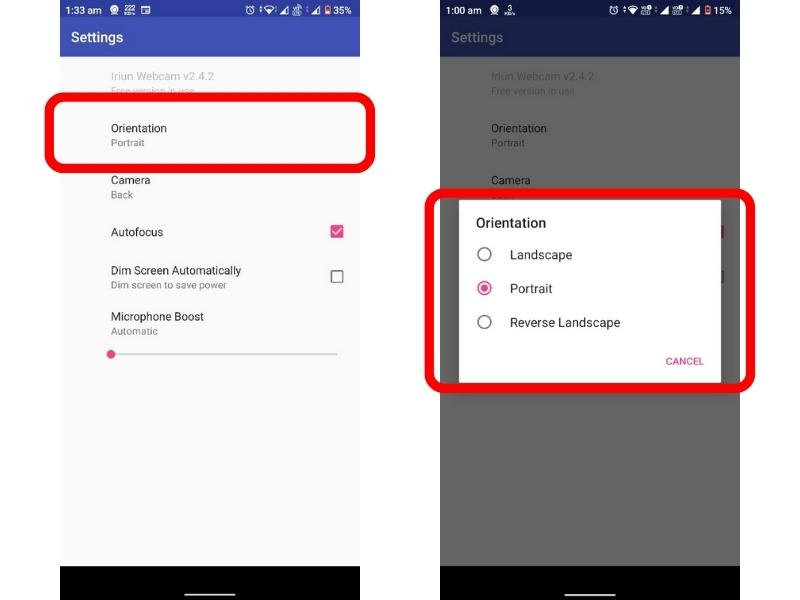
Iriun Google Meet ile Nasıl Kullanılır?
Iriun Webcam, Skype, Zoom, Google Meet, Discord vb. tüm video konferans uygulamalarıyla uyumludur. Iriun'u Google ile kullanmak istiyorsanız, bunu şu şekilde yapabilirsiniz:
- Alt şeritteki üç noktaya tıklayın ve Ayarlar'ı seçin.
- Video ayarları altında, kameranızı Iriun Webcam olarak değiştirmek için bir seçenek bulacaksınız.
Iriun'u diğer video konferans uygulamalarıyla kullanmak için benzer adımlar izlenebilir.
USB Kablosu Kullanarak Android'i Iriun İle PC'ye Nasıl Bağlarsınız?
Bazen Wi-Fi ağındaki koşullar ideal değildir. Bu gibi durumlarda, Iriun'u aşağıdaki gibi bir USB kablosuyla kullanabilirsiniz:
- Telefonunuzun Ayarlar bölümüne gidin. Arama çubuğunda yapı numarasını arayın ve üzerine 8-10 kez dokunun.

- Yine, Ayarlar arama çubuğunda Geliştirici Seçenekleri'ni arayın. İçinde, USB hata ayıklamasını arayın ve etkinleştirin.

- Son olarak, akıllı telefonunuzu bir USB kablosuyla bilgisayara bağlayın. Ardından, telefonunuzda USB hata ayıklamaya izin ver metnini içeren bir bildirim göreceksiniz. Tamam'ı tıkladığınızda, telefonunuzu bir USB kablosuyla web kamerası olarak kullanabilmeniz gerekir.
Iriun Web Kamerasını Kullanarak Videolar Nasıl Kaydedilir?
Iriun ile video kaydetmek için akıllı telefonunuzu Iriun uygulamasına bağlayın. Şimdi Windows PC'nizde kamera uygulamasını başlatın. Iriun web kamerası, Windows kamera uygulamasını otomatik olarak başlatacaktır. Artık Windows Kamera uygulamasıyla videolarınızı kaydedebilir, HDR+ görüntülere tıklayabilir ve çok daha fazlasını yapabilirsiniz.
Windows PC'niz için Android Telefonunuzu Kolayca Bir Web Kamerasına Dönüştürün
Iriun, Android telefonunuzu bir web kamerasına dönüştürmeyi gerçekten kolaylaştırıyor. Ücretsizdir, kullanımı kolaydır ve Skype, Zoom, Google Meet ve diğer video konferans uygulamalarıyla çalışır. Ayrıca Iriun, telefonunuzu Windows bilgisayarınızdaki Iriun uygulamasına bağlayarak video kaydetmenize de olanak tanır. Sonuç olarak, bir Android telefonu bir Windows bilgisayar PC'si için web kamerası olarak kullanmanıza izin veren güzel ve arkadaş canlısı bir uygulama.
Android Telefonunuzu Web Kamerası Olarak Kullanma Hakkında SSS
Windows 10'da telefonumu web kamerası olarak nasıl kullanabilirim?
Yukarıdaki kılavuzda belirtilen adımları izleyerek telefonunuzu Windows 10 için web kamerası olarak kullanabilirsiniz. İşte size fikir vermesi için hızlı bir yol. Öncelikle telefonunuza ve Windows 10 PC'nize Iriun Webcam uygulamasını indirmeniz gerekmektedir. Ardından, uygulamayı her iki cihazda açın ve bağlayın. Bağlandıktan sonra, telefonunuzun kamerasını Windows 10 bilgisayarınızda web kamerası olarak kullanabileceksiniz. Hatta telefonunuzun kamerasını kullanarak Windows 10 bilgisayarınızdan video kaydedebilir ve fotoğraf çekebilirsiniz.
Hangi uygulama telefonunuzu web kamerasına dönüştürür?
Telefonunuzu bir web kamerasına dönüştürebilen Iriun, DroidCam ve EpocCam gibi birçok uygulama mevcuttur. Bu uygulamalar, telefonunuzu bilgisayarınıza bağlamanıza ve web kamerası olarak kullanmanıza olanak tanır. Ayrıca video kaydetme ve fotoğraf çekme gibi özellikler de sunarlar.
DroidCam'i kullanmak güvenli midir?
Evet, DroidCam güvenli ve güvenilir bir uygulamadır. Google Play Store'dan 10 milyonun üzerinde indirilmiştir ve 4,4 yıldız derecelendirmesine sahiptir. Uygulama, uygulama içi satın alma olmaksızın ücretsiz olarak da kullanılabilir.
Telefonumu kablolu web kamerası olarak kullanabilir miyim?
Evet, telefonunuzu kablolu web kamerası olarak kullanabilirsiniz. Iriun, DroidCam ve EpocCam gibi birçok uygulama telefonunuzu bir web kamerasına dönüştürebilir. Bu uygulamalar, telefonunuzu bir USB kablosu ile bilgisayarınıza bağlayarak web kamerası olarak kullanmanızı sağlar. Telefonunuzu bilgisayarınıza Wi-Fi kullanarak da bağlayabilirsiniz.
